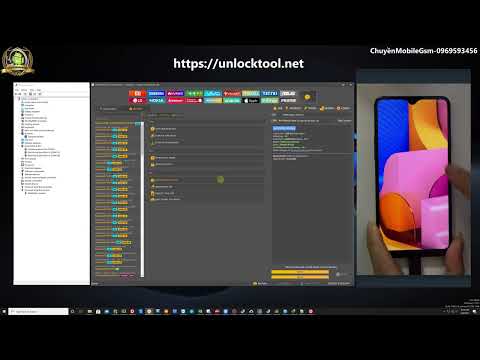
Conţinut
- Ce face ca Youtube să se prăbușească în continuare?
- Soluții pentru remedierea problemei de blocare a Youtube Note10 după instalarea Android 10
- Lecturi sugerate
- Obțineți ajutor de la noi
Suntem surprinși să aflăm că unii utilizatori de Note10 se plâng că aplicația Youtube se prăbușește întâmplător după ce a terminat actualizarea Android 10. Deși au apărut probleme de aplicații YouTube pe multe platforme din când în când, este pentru prima dată când știm despre Android 10 pe dispozitivele Galaxy Note10 care pot cauza o problemă în această aplicație.
Dacă doriți să aflați cum să vă remediați problema Youtube, urmați acest ghid.
Ce face ca Youtube să se prăbușească în continuare?
Există multe motive posibile pentru problema aplicației dvs. YouTube. Unele dintre cele comune pe care le identificăm includ următoarele:
- Bug de aplicație minor
- Cache de sistem deteriorată
- Bug software necunoscut
- Aplicație terță parte greșită
- Problemă de incompatibilitate
- Eroare de codare
Soluții pentru remedierea problemei de blocare a Youtube Note10 după instalarea Android 10
Acestea sunt soluțiile potențiale care ar trebui să vă ajute în rezolvarea problemei dvs. Youtube.
Verificați viteza conexiunii la internet
Aplicația YouTube se poate comporta greșit sau se poate bloca dacă nu poate încărca videoclipurile corect din cauza conexiunii la internet lente sau intermitente. Dacă folosiți date celulare atunci când urmăriți Youtube, încercați să treceți la o conexiune wifi mai stabilă și să vedeți dacă există o diferență. Dacă sunteți conectat la internet atunci când aveți această problemă, comutați la datele celulare.
Căutați o soluție online
Dacă obțineți Youtube a oprit eroarea împreună când aplicația se blochează, încercați să verificați dacă există și un cod de eroare unic. Codurile sunt de obicei cheie în remedierea problemelor legate de aplicațiile Android.
Deci, dacă primiți un alt cod sau mesaj decât cel principal, care este în general inutil, asigurați-vă că luați notă de el. Apoi, efectuați o căutare rapidă pe Google. Dacă aveți noroc și există o soluție online disponibilă, aceasta vă poate ajuta să remediați rapid problema.
Reporniți dispozitivul
Următorul pas de depanare pentru dvs. este să reporniți Note10. Acesta este un pas recomandat, indiferent dacă există sau nu o problemă.
Încercați mai întâi să-l reporniți normal apăsând butonul de pornire pentru a accesa meniul de pornire. Apoi, selectați opțiunea Reporniți și vedeți dacă funcționează.
O altă modalitate de a reporni dispozitivul este prin apăsarea și menținerea apăsată a butonului de reducere a volumului și a tastei Bixby / Power în același timp timp de 10 secunde sau până când ecranul dispozitivului se aprinde. Acest lucru simulează efectul deconectării bateriei de la dispozitiv. Dacă funcționează, acest lucru poate debloca dispozitivul.
Dacă repornirea obișnuită nu va ajuta, încercați acest lucru:
- Țineți apăsat butonul de reducere a volumului mai întâi și nu îl eliberați.
- Ținând apăsat, țineți apăsată tasta de pornire.
- Păstrați ambele taste apăsate timp de 10 secunde sau mai mult.
A doua procedură de repornire încearcă să simuleze efectele scoaterii acumulatorului. Pe dispozitivele mai vechi, deconectarea bateriei este adesea o modalitate eficientă de remediere a dispozitivelor care nu răspund. Dacă totuși nu s-a schimbat nimic, continuați cu următoarele sugestii.
Repornirea dispozitivului în mod regulat cel puțin o dată pe săptămână poate fi benefică. Dacă aveți tendința de a uita lucrurile, vă sugerăm să vă configurați telefonul pentru a reporni singur.
Puteți să-l programați pentru a face această sarcină.
- Pentru a configura repornirea automată pe Galaxy Note10:
- Deschideți aplicația Setări.
- Atingeți Îngrijirea dispozitivului.
- Atingeți cele 3 puncte din partea de sus.
- Selectați Repornire automată.
Ștergeți partiția cache
Dacă aplicația Youtube Galaxy Note10 a început să se blocheze după instalarea actualizării Android 10, este posibil ca noua versiune a sistemului de operare să fi afectat memoria cache a sistemului. Acest lucru se întâmplă din când în când după instalarea unei actualizări software majore.
Pentru a păstra memoria cache a sistemului în formă maximă:
- Opriți dispozitivul.
- Țineți apăsate tasta Volume Up și tasta Bixby / Power.
- Când se afișează sigla verde Android, eliberați ambele taste („Instalarea actualizării sistemului” va apărea timp de aproximativ 30 - 60 de secunde înainte de a afișa opțiunile din meniul de recuperare a sistemului Android).
- Meniul ecranului de recuperare va apărea acum. Când vedeți acest lucru, eliberați butoanele.
- Utilizați butonul de reducere a volumului până când evidențiați „Ștergeți partiția cache”.
- Apăsați butonul de pornire pentru a selecta „Ștergeți partiția cache”.
- Folosiți Volume Down pentru a evidenția Da.
- Apăsați butonul de pornire pentru a confirma acțiunea de a șterge memoria cache.
- Așteptați o secundă, deoarece sistemul șterge memoria cache.
- Apăsați din nou butonul de pornire pentru a reporni dispozitivul. Aceasta va readuce dispozitivul la interfața normală.
Depanarea aplicației YouTube
Există o serie de lucruri pe care le puteți face pentru a gestiona direct aplicația YouTube. Dacă Youtube încă se blochează pe Note10 în acest moment, este posibil ca noua actualizare Android 10 să aibă impact. Iată pașii de depanare pe care îi puteți face:
- Forțează renunțarea la aplicație
- Ștergeți memoria cache a aplicației
- Resetați la valorile implicite
- Reinstalați aplicația
- Actualizați aplicația
Forțează renunțarea la aplicație
Repornirea aplicației poate fi o modalitate eficientă de a scăpa de bug-uri. Dacă nu ați încercat încă acest lucru, asigurați-vă că faceți acest lucru acum.
Pentru a renunța forțat la o aplicație:
Metoda 1: Închideți o aplicație utilizând tasta Aplicații recente
- Pe ecran, atingeți tasta soft Aplicații recente (cea cu trei linii verticale în stânga butonului Acasă).
- După ce este afișat ecranul Aplicații recente, glisați spre stânga sau spre dreapta pentru a căuta aplicația. Ar trebui să fie aici dacă ați reușit să îl rulați anterior.
- Apoi, glisați în sus pe aplicație pentru a o închide. Acest lucru ar trebui să-l închidă forțat. Dacă nu este acolo, atingeți pur și simplu aplicația Închideți toate pentru a reporni și toate aplicațiile.
Metoda 2: Închideți o aplicație utilizând meniul Informații aplicație
O altă modalitate de a forța închiderea unei aplicații este accesarea setărilor aplicației. Este o modalitate mai lungă în comparație cu prima metodă de mai sus, dar este la fel de eficientă. Doriți să utilizați această metodă dacă intenționați să faceți alte soluții de depanare pentru aplicația menționată, cum ar fi ștergerea memoriei cache sau a datelor. Iată cum se face:
- Deschideți aplicația Setări.
- Atingeți Aplicații.
- Atingeți pictograma Mai multe setări (pictogramă cu trei puncte, dreapta sus).
- Atingeți Afișați aplicațiile de sistem.
- Găsiți și atingeți aplicația.
- Atingeți Forțare oprire în partea de jos.
Ștergeți memoria cache a aplicației
Dacă Youtube încă se prăbușește, este posibil ca noua actualizare Android 10 de pe Note10 să nu fie în întregime de vină. Uneori, unele probleme ale aplicației sunt cauzate de un cache deteriorat în cadrul aplicației. Acest lucru se întâmplă dacă există o schimbare bruscă la nivel de sistem, cum ar fi o actualizare sau dacă aplicația nu a fost actualizată de mult timp.
Dacă o repornire forțată a aplicației nu va ajuta, următorul lucru bun pe care îl puteți face este să ștergeți memoria cache a aplicației.
Pentru a șterge memoria cache a unei aplicații:
- Accesați ecranul de pornire.
- Atinge pictograma Aplicații.
- Deschideți aplicația Setări.
- Atingeți Aplicații.
- Dacă sunteți în căutarea unui sistem sau a unei aplicații implicite, atingeți Mai multe setări în partea dreaptă sus (pictogramă cu trei puncte).
- Selectați Afișați aplicațiile de sistem.
- Găsiți și atingeți aplicația corespunzătoare.
- Atingeți Stocare.
- Atingeți butonul Ștergeți memoria cache din partea de jos.
Resetați aplicația
Unele forme de blocare Youtube pot necesita resetarea setărilor aplicației la valorile implicite. Dacă nimic nu a ajutat până acum, luați în considerare ștergerea datelor.
Pentru a șterge datele unei aplicații:
- Accesați ecranul de pornire.
- Atinge pictograma Aplicații.
- Deschideți aplicația Setări.
- Atingeți Aplicații.
- Dacă sunteți în căutarea unui sistem sau a unei aplicații implicite, atingeți Mai multe setări în partea dreaptă sus (pictogramă cu trei puncte).
- Selectați Afișați aplicațiile de sistem.
- Găsiți și atingeți aplicația corespunzătoare.
- Atingeți Stocare.
- Atingeți butonul Ștergeți datele.
Reinstalați aplicația
Dacă aplicația Youtube nu a fost preinstalată, adică nu a fost inclusă în setul original de aplicații, o puteți reinstala în loc să ștergeți datele acesteia.
Mai jos sunt pașii pentru ștergerea sau dezinstalarea unei aplicații pe Galaxy Note10:
- Dintr-un ecran de pornire, glisați în sus sau în jos din centrul afișajului pentru a accesa ecranul aplicațiilor.
- Deschideți aplicația Setări.
- Atingeți Aplicații.
- Asigurați-vă că este selectat Tot (stânga sus). Dacă este necesar, atingeți pictograma drop-down (stânga sus), apoi selectați Toate.
- Localizați, apoi selectați aplicația corespunzătoare. Dacă aplicațiile de sistem nu sunt vizibile, atingeți pictograma Mai multe opțiuni (dreapta sus), apoi selectați Afișați aplicațiile de sistem.
- Atingeți Dezinstalare pentru a șterge o aplicație.
- Atingeți OK pentru a confirma.
După ce ați șters aplicația, asigurați-vă că reporniți telefonul înainte de al reinstala.
Actualizați aplicația
O parte din depanarea aplicației dvs. pentru această situație este să vă asigurați că aplicația la care lucrați este complet actualizată. Dacă ați șters datele aplicației, asigurați-vă că verificați manual o actualizare în Magazin Play.
Nu trebuie să verificați dacă există actualizări dacă l-ați reinstalat instalat și a șters datele sale.
Resetați setările de rețea
Când vine vorba de probleme legate de aplicația YouTube, este aproape obligatoriu să vă asigurați că conectivitatea la internet de pe dispozitiv este 100%. Una dintre modalitățile de a face acest lucru este să vă asigurați că setările de rețea ale Note10 sunt toate bune.
Pentru a reseta setările de rețea Note10:
- Pe ecranul de întâmpinare, atingeți pictograma Aplicații.
- Deschideți aplicația Setări.
- Atingeți Management general.
- Atinge Resetează.
- Atinge Resetează setările de rețea.
- Atingeți Resetare setări pentru a confirma.
Actualizați toate celelalte aplicații
Actualizarea Android 9 la Android 10 nu înseamnă că aplicațiile sunt actualizate automat. Fie trebuie să așteptați ca dispozitivul să vă anunțe actualizările în așteptare, fie trebuie să verificați manual.
Pentru a verifica actualizările aplicației Play Store pe Galaxy Note10:
- Deschideți aplicația Magazin Play.
- Atingeți pictograma Mai multe setări din stânga sus (trei linii orizontale).
- Atingeți Aplicațiile și jocurile mele.
- Atingeți Actualizați sau Actualizați toate.
Dacă sunteți conectat la conexiunea de date celulare, vă sugerăm să actualizați prin Wi-Fi numai pentru a evita taxele suplimentare. Aceasta vă permite să evitați taxele inutile pentru date.
Pentru a actualiza aplicațiile numai prin Wi-Fi:
- Deschideți aplicația Magazin Play.
- Atingeți pictograma Mai multe setări din stânga sus (trei linii orizontale).
- Atingeți Setări.
- Atingeți Preferința descărcării aplicației.
- Selectați Numai peste Wi-Fi (selectați Peste orice rețea dacă nu aveți Wi-Fi).
- Atingeți Terminat.
Asigurați-vă că păstrați aplicațiile actualizate tot timpul activând opțiunea de actualizare automată. Acest lucru vă va economisi timp dacă sunteți genul care este mereu în mișcare.
Pentru a activa actualizarea automată a aplicației:
- Deschideți aplicația Magazin Play.
- Atingeți pictograma Mai multe setări din stânga sus (trei linii orizontale).
- Atingeți Setări.
- Atingeți Actualizare automată a aplicațiilor.
- Atingeți numai Peste Wi-Fi (selectați Peste orice rețea dacă nu aveți Wi-Fi).
- Atingeți Terminat.
Dacă aveți aplicații preluate din afara Magazinului Play, poate fi necesar să le actualizați instalând un APK actualizat. Colaborați cu dezvoltatorul aplicației pentru a ști exact ce trebuie să faceți.
Ștergeți și adăugați din nou contul dvs. Google
Unele probleme legate de serviciile și aplicațiile Google sunt uneori rezolvate printr-un pas simplu de depanare: eliminarea și adăugarea din nou a contului dvs. Google. Dacă aplicația YouTube încă se blochează fără un motiv aparent pe Note10, este posibil ca actualizarea Android 10 să nu aibă nimic de-a face cu ea. În schimb, poate avea legătură cu contul dvs. Google.
Nu vă faceți griji, această procedură nu vă va șterge definitiv contul Google. Acesta va fi șters doar din Note10, dar copii ale datelor dvs. ar trebui să fie în serverele Google.
IMPORTANT: Înainte de a vă șterge contul Google, asigurați-vă că vă cunoașteți numele de utilizator și parola. Utilizați browserul web, cum ar fi Chrome, pentru a vă conecta la Gmail. Nu încercați să ștergeți și să adăugați din nou contul Google dacă nu cunoașteți parola. Rezolvați mai întâi problema parolei înainte de a încerca această sugestie.
Eliminarea unui cont Google este la fel de ușoară ca și adăugarea unuia. În funcție de contul pe care doriți să îl eliminați, poate fi necesar să introduceți parola pentru contul dvs. Samsung sau contul principal Google.
Iată pașii pentru a începe să eliminați un cont Google de pe dispozitiv:
- Dintr-un ecran de pornire, glisați în sus sau în jos din centrul afișajului pentru a accesa ecranul aplicațiilor.
- Deschideți aplicația Setări.
- Atingeți Conturi și backup.
- Atingeți Conturi.
- Selectați adresa Gmail corespunzătoare. Dacă există mai multe conturi, asigurați-vă că alegeți pe cel pe care doriți să îl eliminați de pe dispozitiv.
- Atinge Elimină contul.
- Pentru a confirma, examinați notificarea, apoi atingeți Eliminați contul.
După ce ați șters contul Google, reporniți Note10 înainte de a adăuga din nou contul.
Urmați acești pași pentru a vă adăuga contul Google înapoi:
- Dintr-un ecran de pornire, glisați în sus sau în jos din centrul afișajului pentru a accesa ecranul aplicațiilor.
- Deschideți aplicația Setări.
- Atingeți Conturi și backup.
- Atingeți Conturi.
- Atinge Adăugare cont.
- Atingeți Google. Dacă configurați o opțiune de blocare a ecranului, cum ar fi PIN, parolă sau model, ar trebui să o introduceți aici când vi se solicită.
- Introduceți adresa Gmail, apoi atingeți NEXT.
- Introduceți parola, apoi atingeți NEXT.
- Pentru a continua, consultați Termenii și condițiile și politica de confidențialitate, apoi atingeți DE ACORD. Pentru a revizui Termenii și condițiile și politica de confidențialitate, atingeți linkul și limba corespunzătoare, apoi atingeți Închide (în partea de jos) la finalizare.
- Dacă este prezentat, atingeți comutatorul Copiere de rezervă la Google Drive pentru a porni, apoi atingeți Acceptați.
Reporniți în modul sigur
Actualizările Android nu actualizează automat aplicațiile și acest lucru poate duce uneori la probleme. Aplicațiile învechite pot interfera cu Android sau alte aplicații. Deoarece menținerea unei aplicații poate fi costisitoare pentru un dezvoltator, este posibil ca unele aplicații vechi să nu mai primească actualizări pentru a le face compatibile cu actualizarea Android mai nouă.
Astfel de aplicații, dacă sunt lăsate în sistem după instalarea unei noi versiuni de sistem de operare Android, pot duce la probleme de incompatibilitate. Este posibil ca una dintre aplicațiile dvs. să fie motivul pentru care YouTube continuă să se blocheze pe Note10 după o actualizare Android 10.
Pentru a verifica dacă aveți o problemă de aplicație terță parte greșită, doriți să reporniți dispozitivul în modul sigur. În acest mod, toate aplicațiile terță parte sunt blocate (nuanțate), astfel încât să nu poată rula. Dacă Youtube funcționează normal și nu se blochează în modul sigur, înseamnă că aveți la îndemână o aplicație proastă.
Pentru a reporni în modul sigur, urmați acești pași:
- Opriți dispozitivul.
- Apăsați și mențineți apăsată tasta de pornire în fața ecranului cu numele modelului.
- Când pe ecran apare „SAMSUNG”, eliberați tasta de pornire.
- Imediat după eliberarea tastei de pornire, țineți apăsată tasta de reducere a volumului.
- Continuați să țineți apăsată tasta de reducere a volumului până când dispozitivul termină de repornit.
- Modul sigur va fi afișat în colțul din stânga jos al ecranului.
- Eliberați tasta de reducere a volumului când vedeți modul sigur.
Nu uitați: modul sigur blochează aplicațiile de la terți, dar nu vă va spune care dintre ele este cauza reală. Dacă credeți că există o aplicație terță parte necinstită în sistem, trebuie să o identificați. Iată ce trebuie să faceți exact:
- Porniți în modul sigur.
- Verificați problema.
- După ce ați confirmat că este de vină o aplicație terță parte, puteți începe să dezinstalați aplicațiile individual. Vă sugerăm să începeți cu cele mai recente pe care le-ați adăugat.
- După ce dezinstalați o aplicație, reporniți telefonul în modul normal și verificați dacă există o problemă.
- Dacă Galaxy Note10 este încă problematic, repetați pașii 1-4.
Reveniți la setările software implicite (resetare din fabrică)
Este posibil ca majoritatea problemelor aplicației să nu necesite o resetare din fabrică, dar dacă situația dvs. nu s-a îmbunătățit în acest moment, luați în considerare efectuarea unei resetări din fabrică. Note10 dvs., actualizat recent la Android 10, este posibil să fi întâlnit câteva erori necunoscute care au afectat aplicația YouTube, determinând continuarea blocării acestuia.
Pentru a nu vă pierde datele, cum ar fi imagini, videoclipuri, documente, contacte etc., asigurați-vă că creați o copie de rezervă a acestora din timp.
Mai jos sunt cele două moduri de a reseta din fabrică Galaxy Note10:
Metoda 1: Cum se resetează hard pe Samsung Galaxy Note10 prin meniul Setări
Acesta este cel mai simplu mod de a șterge Galaxy Note10. tot ce trebuie să faceți este să accesați meniul Setări și să urmați pașii de mai jos. Vă recomandăm această metodă dacă nu aveți probleme să intrați în Setări.
- Creați o copie de rezervă a datelor dvs. personale și eliminați contul Google.
- Deschideți aplicația Setări.
- Derulați și atingeți Gestionare generală.
- Atinge Resetează.
- Selectați Resetare date din fabrică din opțiunile date.
- Citiți informațiile, apoi atingeți Resetare pentru a continua.
- Atinge Șterge totul pentru a confirma acțiunea.
Metoda 2: Cum se resetează hard pe Samsung Galaxy Note10 folosind butoane hardware
Dacă cazul dvs. este că telefonul nu pornește sau pornește, dar meniul Setări este inaccesibil, această metodă poate fi utilă. Mai întâi, trebuie să porniți dispozitivul în modul de recuperare. După ce accesați cu succes recuperarea, este momentul să începeți procedura corectă de resetare master. Este posibil să dureze câteva încercări înainte de a putea accesa recuperarea, deci aveți răbdare și pur și simplu încercați din nou.
- Dacă este posibil, creați din timp o copie de siguranță a datelor dvs. personale. Dacă problema dvs. vă împiedică să faceți acest lucru, atunci pur și simplu săriți peste acest pas.
- De asemenea, doriți să vă asigurați că vă eliminați contul Google. Dacă problema dvs. vă împiedică să faceți acest lucru, atunci pur și simplu săriți peste acest pas.
- Opriți dispozitivul. Asta e important. Dacă nu îl puteți dezactiva, nu veți putea niciodată să porniți în modul de recuperare. Dacă nu puteți opri dispozitivul în mod regulat prin intermediul butonului de pornire, așteptați până când bateria telefonului este descărcată. Apoi, încărcați telefonul timp de 30 de minute înainte de a porni în modul de recuperare.
- Țineți apăsate tasta Volume Up și tasta Bixby / Power.
- Când se afișează sigla verde Android, eliberați ambele taste („Instalarea actualizării sistemului” va apărea timp de aproximativ 30 - 60 de secunde înainte de a afișa opțiunile din meniul de recuperare a sistemului Android).
- Meniul ecranului de recuperare va apărea acum. Când vedeți acest lucru, eliberați butoanele.
- Utilizați butonul de reducere a volumului până când evidențiați „Ștergeți datele / resetarea din fabrică”.
- Apăsați butonul de pornire pentru a selecta „Ștergeți datele / resetarea din fabrică”.
- Folosiți Volume Down pentru a evidenția Da.
- Apăsați butonul de alimentare pentru a confirma resetarea din fabrică.
- Urmați restul instrucțiunilor pentru a finaliza sarcina.
Lecturi sugerate
- Cum se remediază blocarea Note10 Gmail după actualizarea Android 10
- Cum se remediază eroarea UI a sistemului Note10 după actualizarea Android 10
- Cum se remediază aplicația Note10 care s-a oprit după actualizarea Android 10
- Încărcarea fără fir S10 nu funcționează după actualizarea Android 10
Obțineți ajutor de la noi
Aveți probleme cu telefonul dvs.? Nu ezitați să ne contactați folosind acest formular. Vom încerca să vă ajutăm. De asemenea, creăm videoclipuri pentru cei care doresc să urmeze instrucțiunile vizuale. Accesați pagina noastră Youtube pentru depanare.


